
Você encontrou o problema de travamento contínuo do Roblox em dispositivos Android? Quer saber como lidar com esse tipo de problema?
Todos nós conhecemos o Roblox, uma das melhores plataformas online para jogar diferentes tipos de jogos online. Além de jogar, os usuários podem criar seus próprios jogos e depois compartilhá-los no estúdio Roblox.
Mas muitos usuários relataram que o Roblox continua travando em telefones Android enquanto joga. Embora possa haver várias razões para encontrar esses erros, não há com o que se preocupar. Neste blog, orientarei você sobre as causas por trás do problema e como corrigir o erro de não resposta do Roblox em telefones Android.
Razões por trás do Roblox parar de funcionar no Android
Existem várias razões para o Roblox continuar travando no Android. Eu os listei abaixo-
- Erros aleatórios
- Problema de memória
- Problemas de internet
- Falha de software
- App não instalado corretamente
- Problema de problema/manutenção do servidor
Portanto , esses são os motivos comuns que levam o Roblox a travar no telefone Android.
Os 10 principais métodos para corrigir o Roblox continua travando no telefone Android
Agora, é hora de verificar todas as maneiras possíveis de corrigir o Roblox que não está respondendo no Android. Então, vamos em frente.
Correção 1: reinicie seu dispositivo Android
Em dispositivos Android, quando houver algum problema relacionado ao aplicativo, a solução mais fácil que você pode fazer é reiniciar o dispositivo. A reinicialização resolverá todos os seus problemas e erros de bugs. Para reiniciar o seu dispositivo-
- Pressione o botão liga / desliga por um longo tempo até que as opções apareçam na tela
- Selecione a opção Reiniciar e clique nela
- Agora seu dispositivo será desligado. Novamente, pressione e segure o botão liga / desliga para ligar o dispositivo.

Correção 2: reinicie o aplicativo Roblox
Às vezes, seu aplicativo continua travando por causa de bugs no dispositivo. Portanto , quando você encontrar o aplicativo Roblox não respondendo o erro, será necessário parar de acessar seu dispositivo. Aguarde alguns minutos e faça uma nova reinicialização.
Simplesmente, feche o aplicativo por alguns segundos e inicie o aplicativo novamente para ver se o erro continua. Se o problema ainda persistir, vá para a próxima solução.
Correção 3: Forçar a parada do aplicativo Roblox
Quando o erro continuar a ser exibido no seu telefone, sugere -se forçar a interrupção do aplicativo. Isso fechará o aplicativo completamente e o problema do aplicativo será resolvido. A parada forçada ajuda a corrigir problemas de bugs que impedem que o aplicativo Roblox funcione sem problemas.
Aqui está como forçar a parada do aplicativo Roblox no seu dispositivo Android:
- Vá para as configurações primeiro
- Em seguida, vá para a opção Aplicativos
- Encontre Roblox na seção de aplicativos
- Clique em Forçar Parada
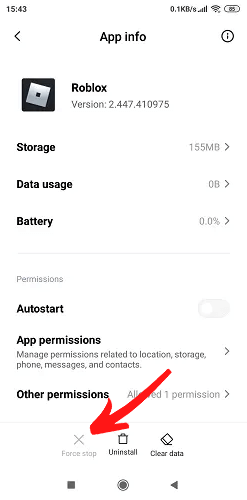
- Um pop-up aparecerá na tela. Clique em OK para confirmar.
Agora, abra o aplicativo novamente e verifique se ele corrige o problema ou não.
Correção 4: limpe o cache do aplicativo Roblox
Quaisquer aplicativos que usamos em nosso dispositivo, reúne muitos arquivos de cache. Mas quando eles estão corrompidos, isso pode fazer com que o aplicativo Roblox pare de funcionar. Lembre-se, limpar o cache nunca excluirá os dados do seu aplicativo até que você exclua os dados do seu aplicativo manualmente.
Siga as etapas abaixo para limpar o cache do aplicativo-
- Primeiro, abra Configurações no seu telefone
- Vá para Apps e encontre o Roblox
- Agora, clique na opção Armazenamento
- Por fim, clique na opção Limpar Cache
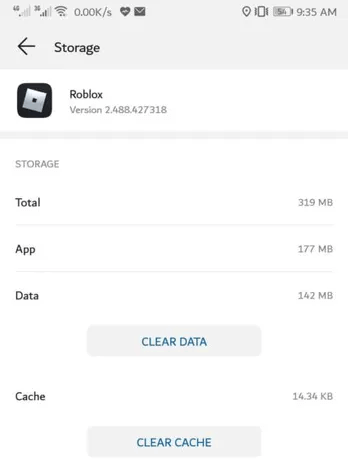
Depois que as etapas terminarem, agora verifique se o aplicativo está funcionando como antes ou não. Se não, então vá para a próxima solução.
Correção 5: atualize o aplicativo Roblox
Se seu aplicativo Roblox não estiver funcionando corretamente, verifique se seu aplicativo precisa ser atualizado . Às vezes, seu aplicativo funciona apenas quando você atualiza o aplicativo para a versão mais recente. Portanto, verifique e se houver alguma atualização, faça-o o mais rápido possível.
Você precisa seguir estas etapas para atualizar o aplicativo Roblox:
- Primeiro, abra o aplicativo Play Store no seu telefone
- Em seguida, digite Roblox no menu da barra de pesquisa e clique no botão de pesquisa.
- Clique no aplicativo Roblox e verifique se uma atualização está disponível.
- Se uma atualização estiver disponível, clique em UPDATE e espere até que o processo termine.
Correção 6: verifique a data e a hora no seu telefone
Você também pode enfrentar o Roblox parar de funcionar no erro do Android se tiver uma data e hora incorretas no seu telefone. Portanto, verifique a data e a hora do seu telefone e verifique se ele está mostrando os dados corretos.
Aqui estão as etapas para verificar suas configurações de data e hora no seu dispositivo-
- Clique em Data na tela inicial do seu dispositivo
- Agora, clique nos três pontos verticais no canto superior direito e clique em
- Em seguida, clique em Editar sistema de tempo
- Por fim, permita Usar horário fornecido pela rede e Usar fuso horário fornecido pela rede
É isso.
Correção 7: atualize seu dispositivo Android
Na maioria das vezes, quando o sistema operacional do seu dispositivo não é atualizado para a versão mais recente, você também pode enfrentar esses erros. Portanto, você deve verificar se alguma atualização está disponível.
Veja como atualizar o sistema operacional Android:
- Primeiro, abra Configurações no seu dispositivo
- Em seguida, clique em Sobre o telefone
- Agora, vá para Atualização do sistema e verifique se alguma atualização está disponível

- Se sim, toque em baixar e instale a versão mais recente do sistema operacional
Correção 8: reinstale o aplicativo Roblox
Se o erro continuar a aparecer no seu dispositivo, você precisará desinstalar e reinstalar o aplicativo Roblox uma vez. Em seguida, desligue o dispositivo e reinstale o aplicativo Roblox. Esta é outra melhor maneira de se livrar do erro sem nenhum problema.
Siga os passos abaixo:
- Pressione e segure o ícone do aplicativo Roblox
- Em seguida, selecione Desinstalar
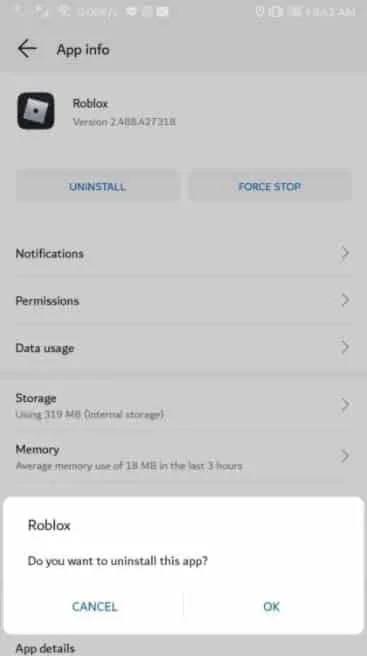
- Depois de desinstalar o aplicativo, abra o Google Toque Armazene e pesquise o aplicativo Roblox na barra de pesquisa.
- Clique na opção Instalar
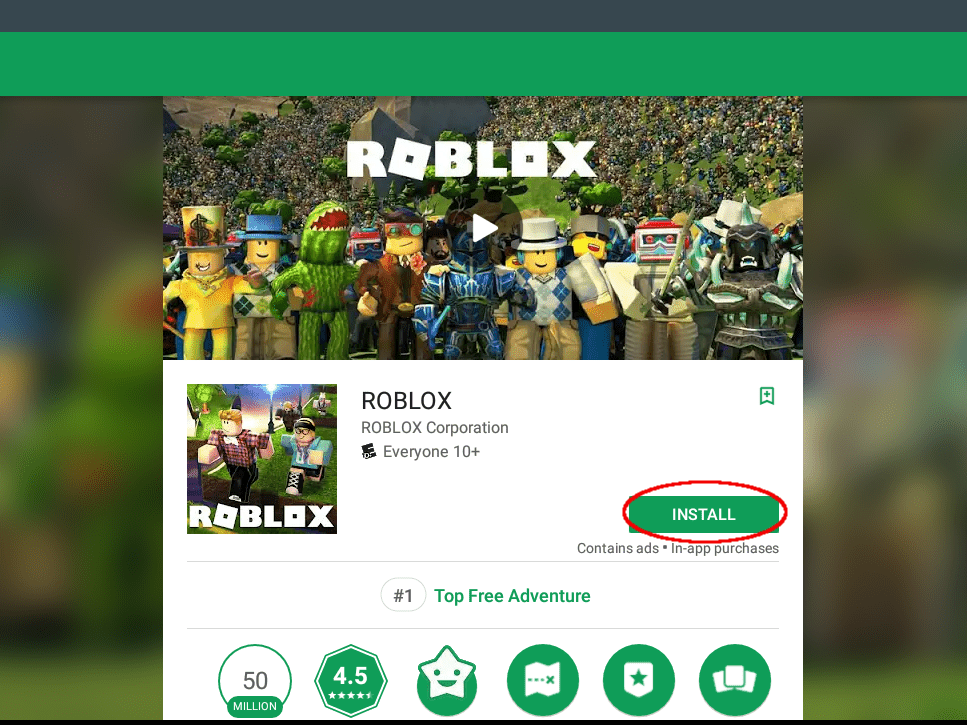
Após a instalação, abra o aplicativo e verifique se o aplicativo está funcionando corretamente ou não.
Correção 9: Verifique se o Roblox está inativo
Às vezes, o problema de travamento do Roblox pode ser devido a um problema de servidor inativo. Isso acontece na maioria das vezes e, nessa situação, você só precisa esperar, a menos que seja resolvido por conta própria.
Você pode verificar se o seu aplicativo Roblox está inativo ou não visitando a página do DownDetector. Ou você também pode seguir a página do Roblox no Twitter para receber atualizações recentes sobre o erro.
Correção 10: dê uma olhada nas configurações do aplicativo Roblox
Se as opções acima não resolverem seu problema, você precisará verificar as configurações do aplicativo Roblox. Esta é mais uma maneira de resolver que o Roblox continua travando no telefone Android.
Para verificar as configurações do seu aplicativo –
- Abra o aplicativo Roblox para iniciar seu jogo
- Siga para as configurações
- Agora vá para o modo Fullscreen e permita. Permitir isso corrigirá o problema de travamento do seu Roblox.
Correção 11: melhor solução para corrigir o Roblox que não funciona no telefone Android (recomendado)
Se você não quiser seguir os métodos manuais acima, é hora de usar a ferramenta de Reparação Android. Esta é uma solução avançada para corrigir o Roblox que continua travando o Android com um clique. Ele tem a capacidade de resolver qualquer tipo de problema ou erro em dispositivos Android sem perda de dados.
Se os aplicativos pararam de funcionar, congelando, travando, etc, esta poderosa ferramenta funciona em qualquer situação. Ele pode resolver outros erros do Android, como tela preta do Android, tela branca, configurações paradas, travadas no loop de inicialização e muito mais.
Portanto, se você está realmente estressado sobre como lidar com o erro, basta baixar e instalar esta ferramenta de reparo do Android.
Para saber como usar o software, vá até a página do guia do usuário.
Android Reparação - 1 clique Reparação Ferramenta para Android
Corrija facilmente qualquer tipo de problema ou erro no Android com a ferramenta de reparo de 1 clique. Corrige qualquer erro do Android sem complicações:
- Capacidade de corrigir vários problemas ou erros do sistema Android, como tela preta da morte, aplicativos que continuam travando, travados no loop de inicialização, etc.
- Ajuda a fazer o sistema Android voltar ao normal, sem qualquer habilidade necessária
- Tem a maior taxa de sucesso para corrigir qualquer tipo de erro do Android

Conclusão
O blog termina aqui. Eu discuti vários métodos sobre como consertar o Roblox continua travando no telefone Android. Embora existam muitas razões por trás do erro, nada para se preocupar. Siga todos os métodos sugeridos para se livrar do problema facilmente.
Além disso, você também pode usar a ferramenta de Reparação Android, pois ela corrige automaticamente qualquer tipo de erro ou problema em dispositivos Android.

Kim Keogh is a technical and creative blogger and an SEO Expert. She loves to write blogs and troubleshoot several issues or errors on Android and iPhone. She loves to help others by giving better solutions to deal with data recovery problems and other issues.

